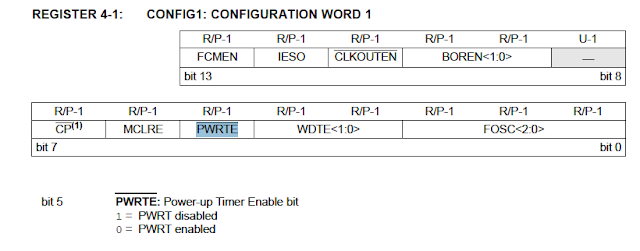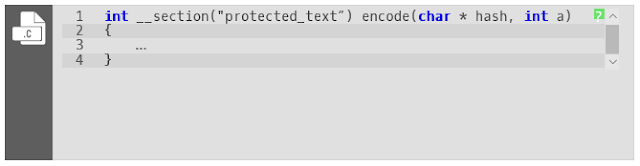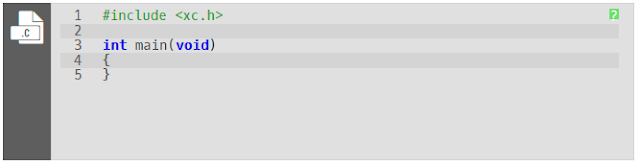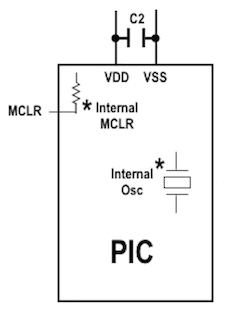Descripción general del bus CAN

Controller Area Network (CAN) es una tecnología de red en serie asíncrona de multi-caída y muy confiable que originalmente se diseñó para comunicaciones automotrices, pero también se ha convertido en un bus popular para la automatización industrial, así como en otras aplicaciones. El medio típico es un par trenzado de cables y la longitud máxima de la red depende de la velocidad de red elegida (las distancias más largas se pueden alcanzar a velocidades más bajas), por ejemplo: 40 m a 1 Mbps 500 m a 125 kbps Hay una variedad de posibilidades de configuración de nodos CAN, sin embargo, todos los nodos contienen un transceptor CAN, un controlador CAN y un controlador de aplicación (MCU) como se muestra: Microchip ofrece una variedad de transceptores CAN, controladores CAN y MCU con controladores CAN incorporados para permitir estas configuraciones comunes de nodos CAN. Aplicaciones CAN Las principales ventajas de CAN como bus en serie radican en la reducción de los costos